Lignes d'attache d'annotations
Vous pouvez sélectionnez des lignes d'attache pour les annotations. Toutes les lignes d'attache ne conviennent pas à chaque annotation. Vous pouvez également modifier le point d'attache de la plupart des annotations.
Pour modifier le point d'attache d'une annotation:
Sélectionnez l'annotation.
Faites glisser le point d'extrémité de la ligne d'attache vers un autre point d'attache.
Type
|
Ligne d'attache  . . |
|
|
Ligne d'attache avec cassures multiples  . Insère une ligne d'attache avec autant de cassures que requis. . Insère une ligne d'attache avec autant de cassures que requis. |

|
|
Pas de ligne d'attache  . Supprime la ligne d'attache. . Supprime la ligne d'attache. |
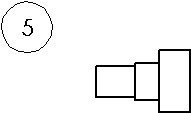
|
|
Ligne d'attache automatique  . Insère une ligne d'attache si vous attachez l'annotation à une entité. . Insère une ligne d'attache si vous attachez l'annotation à une entité. |
Emplacement
|
Ligne d'attache à gauche  . Force la ligne d'attache à commencer du côté gauche. . Force la ligne d'attache à commencer du côté gauche. |
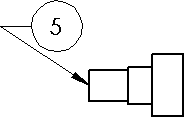
|
|
Ligne d'attache à droite  . Force la ligne d'attache à commencer du côté droit. . Force la ligne d'attache à commencer du côté droit. |
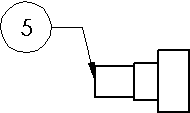
|
|
Ligne d'attache au plus proche  . Insère une ligne d'attache à gauche ou à droite, le plus près du point d'attache. . Insère une ligne d'attache à gauche ou à droite, le plus près du point d'attache. |
|
Style
|
Ligne d'attache droite  . Insère une ligne d'attache sans brisure. . Insère une ligne d'attache sans brisure. |
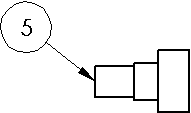
|
|
Ligne d'attache brisée  . Insère une brisure horizontale dans la ligne d'attache. . Insère une brisure horizontale dans la ligne d'attache. |
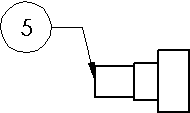
|
|
Ligne d'attache soulignée  . Souligne le texte dans une note. Disponible uniquement pour les notes. . Souligne le texte dans une note. Disponible uniquement pour les notes. |
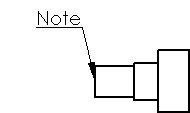
|